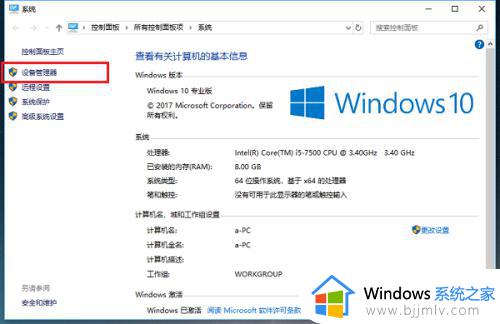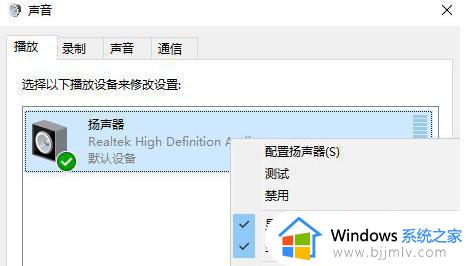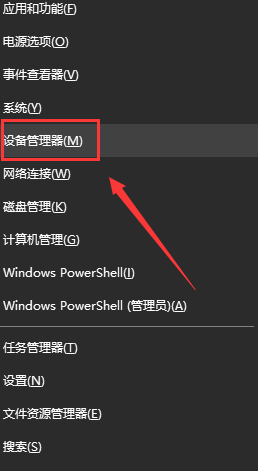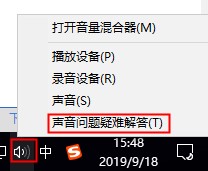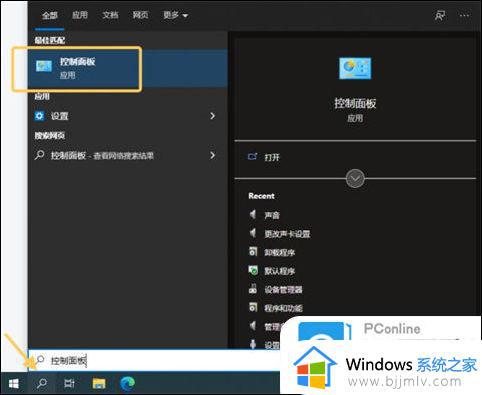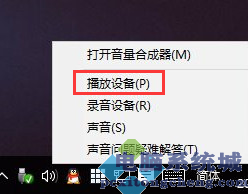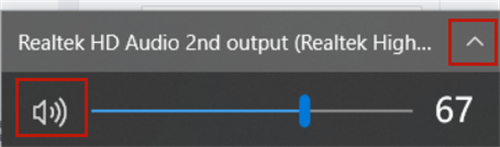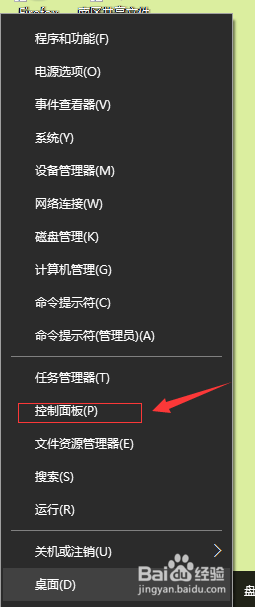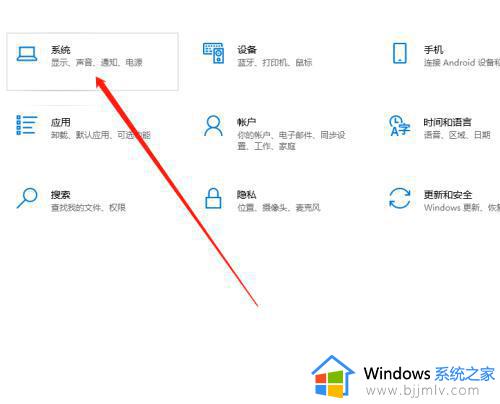win10更新后没有声音怎么解决 win10更新完没声音了的解决教程
更新时间:2023-03-01 15:05:49作者:qiaoyun
电脑使用过程中,经常会需要进行更新,而更新之后可能会遇到一些问题,比如近日有用户反映说自己使用的win10更新后没有声音了,不知道该怎么解决呢,别担心,针对此问题,本文这就给大家介绍一下win10更新完没声音了的解决教程吧。
方法如下:
1、首先右击左下角开始,点击“设备管理器”。
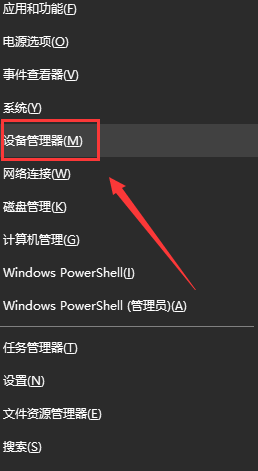
2、然后点击“声音”,“视频和游戏控制器”。右击“Realtek”,点击“卸载设备”。
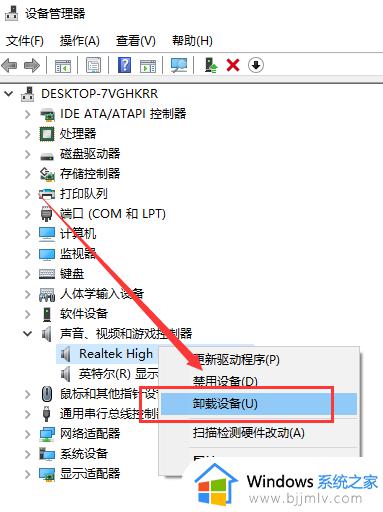
3、然后勾选“删除此设备的驱动程序软件”,最后点击确定即可。
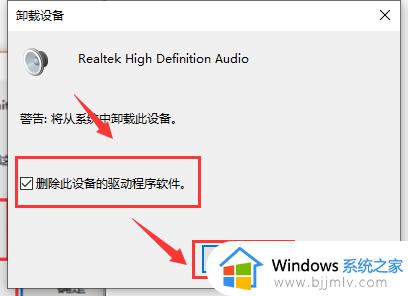
4、点击“扫描检测硬件改动”图标即可重新安装驱动恢复声音。
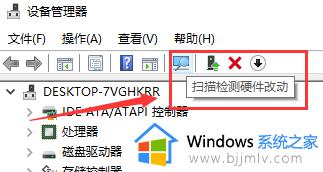
上述给大家介绍的就是win10更新后没有声音的详细解决方法,遇到相同情况的用户们可以参考上述方法步骤来进行解决即可。